жӮЁеҘҪпјҢзҷ»еҪ•еҗҺжүҚиғҪдёӢи®ўеҚ•е“ҰпјҒ
иҝҷзҜҮж–Үз« дё»иҰҒд»Ӣз»ҚAndroid StudioеҰӮдҪ•дёӢиҪҪдёҺе®үиЈ…пјҢж–Үдёӯд»Ӣз»Қзҡ„йқһеёёиҜҰз»ҶпјҢе…·жңүдёҖе®ҡзҡ„еҸӮиҖғд»·еҖјпјҢж„ҹе…ҙи¶Јзҡ„е°Ҹдјҷдјҙ们дёҖе®ҡиҰҒзңӢе®ҢпјҒ
е…·дҪ“еҶ…е®№еҰӮдёӢ
1.Android StudioдёӢиҪҪең°еқҖпјҡзӮ№еҮ»жү“ејҖй“ҫжҺҘ
иҝӣе…Ҙз•ҢйқўпјҡеҰӮеӣҫжүҖзӨәпјҢзӮ№еҮ»з»ҝиүІжЎҶпјҢдёӢиҪҪ ANDROID STUDIOпјӣ
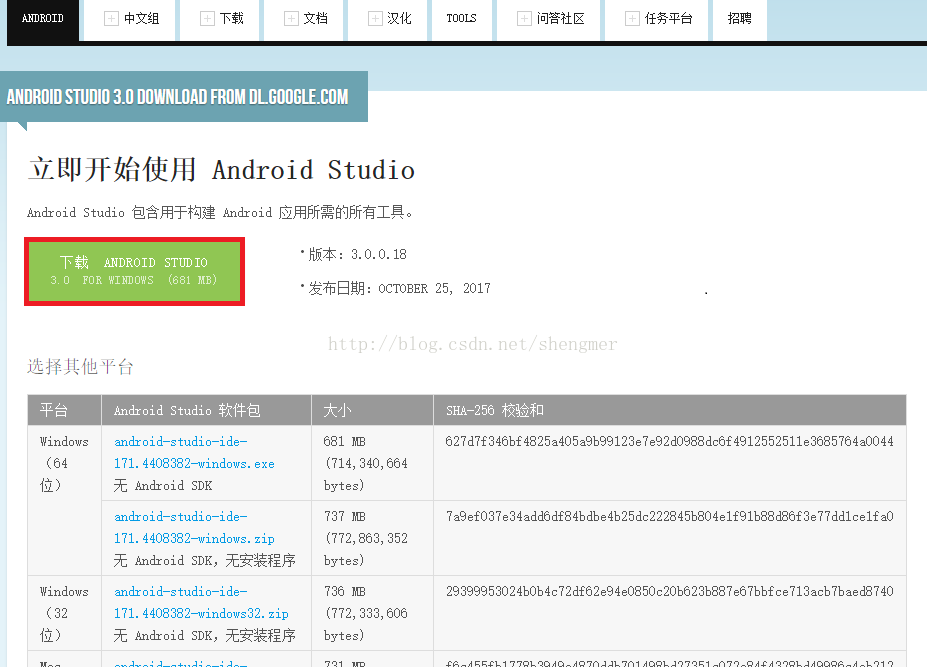
еҰӮеӣҫжүҖзӨәпјҢжүҫеҘҪдёӢиҪҪзҡ„е®үиЈ…ж–Ү件пјҢеҸҢеҮ»Android studioзҡ„е®үиЈ…ж–Ү件пјӣ

иҝӣе…Ҙе®үиЈ…з•ҢйқўпјҡдёӢеӣҫпјҢзӣҙжҺҘзӮ№еҮ» Next е°ұеҸҜд»ҘдәҶпјӣ
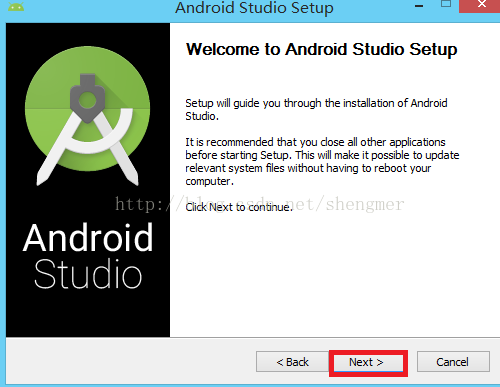
иҝӣе…ҘдёӢдёҖдёӘз•ҢйқўпјҢеҰӮеӣҫпјҢйҖүжӢ©е®үиЈ…зҡ„жҸ’件пјҢеӢҫдёҠandroid virtual device пјҢзӮ№еҮ»NextгҖӮ
иҝҷйҮҢзҡ„иҜқиҰҒиҜҙжҳҺдёҖдёӢпјҢд»ҘеүҚ2.еӨҡзүҲжң¬зҡ„ж—¶еҖҷжҳҜйңҖиҰҒеңЁиҝҷдёӘз•ҢйқўйҖүжӢ©дёҖдёӘ Android SDKзҡ„пјҢиҝҷдёӘжңҖж–°зүҲ3.0жҳҜеңЁеҗҺйқўз»ҷдҪ еҠ дёҠдәҶпјҢдёҚз”ЁжӢ…еҝғгҖӮ
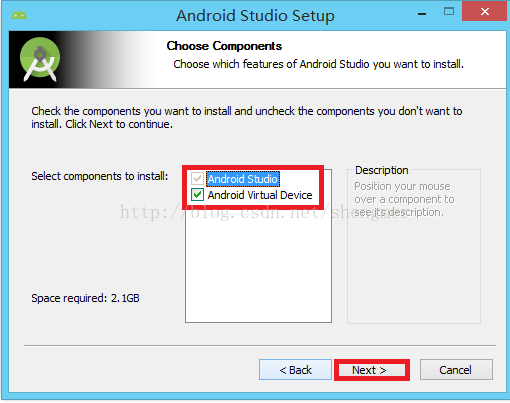
иҝӣе…ҘдёӢдёҖдёӘз•ҢйқўпјҢеҰӮеӣҫпјҢиҝҷйҮҢйҖүжӢ© Android studio зҡ„е®үиЈ…зӣ®еҪ•пјҢдҝ®ж”№еҗҺпјҢзӮ№еҮ»Nextпјӣ
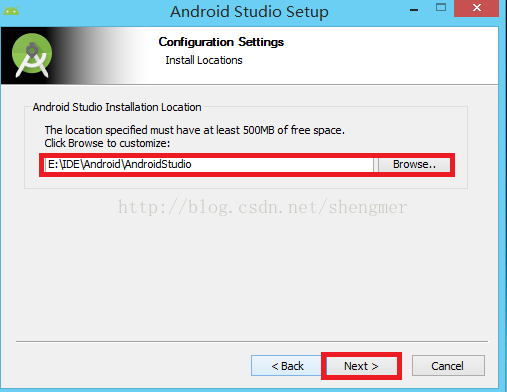
иҝӣе…ҘдёӢдёҖдёӘз•ҢйқўпјҢиҝҷж—¶еҖҷдјҡи·іеҮәдёҖдёӘй”ҷиҜҜпјҢеҰӮеӣҫпјҢж„ҸжҖқжҳҜиҜҙпјҡж— жі•и®ҝй—® Android SDK зҡ„йҷ„еҠ еҲ—иЎЁпјӣ
жҲ‘们йҖүжӢ©Setup Proxyиҝӣе…ҘдёӢдёҖжӯҘпјҢ然еҗҺзӮ№еҮ»OKпјӣ
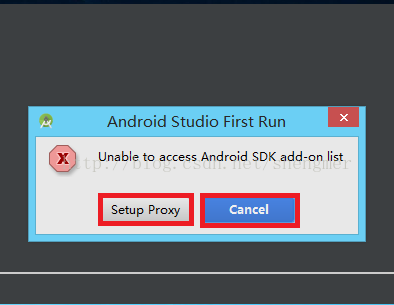
иҝӣе…ҘдёӢеӣҫз•ҢйқўпјҢйҖүжӢ©й»ҳи®Өй…ҚзҪ®еҚіеҸҜзӮ№еҮ»Nextпјӣ
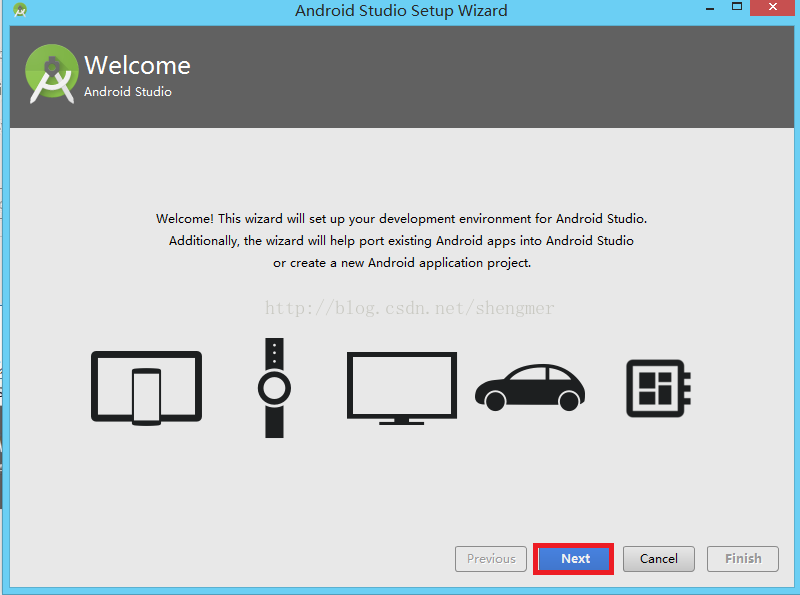
иҝӣе…ҘдёӢдёҖдёӘз•ҢйқўпјҢйҖүжӢ©StandardпјҢ然еҗҺйҖүжӢ©дёҖдёӢжҳҜзҷҪиүІдё»йўҳпјҢиҝҳжҳҜй»‘иүІдё»йўҳпјҢпјҲйҖүжӢ©иҮӘе·ұе–ңж¬ўзҡ„е°ұеҸҜд»ҘпјүпјҢд№ӢеҗҺзӮ№еҮ»Nextпјӣ
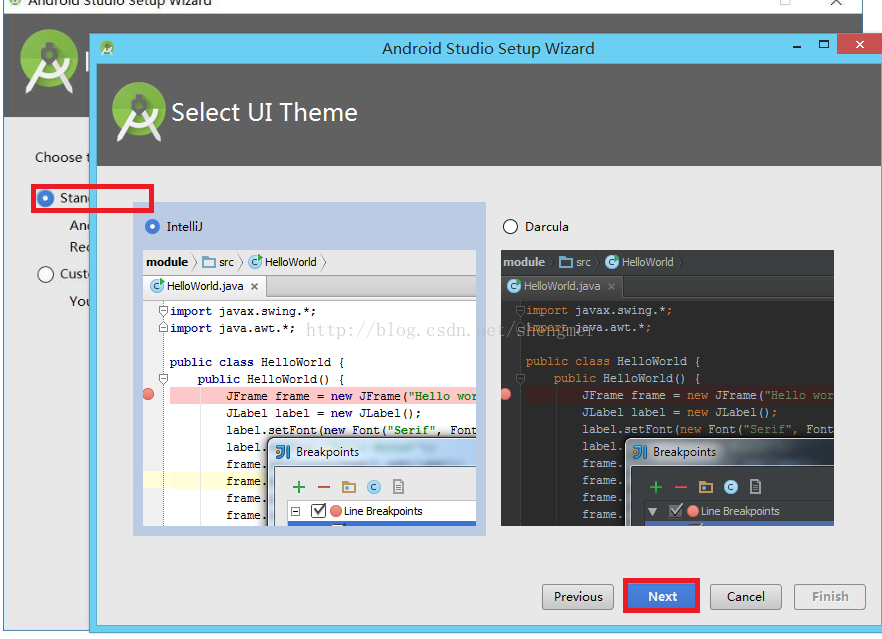
иҝӣе…ҘдёӢйқўзҡ„з•ҢйқўпјҢиҝҷжҳҜSDKиҰҒдёӢиҪҪзҡ„зӣёе…іж–Ү件пјҢзӮ№еҮ»FinishдёӢиҪҪе°ұеҘҪдәҶпјӣ
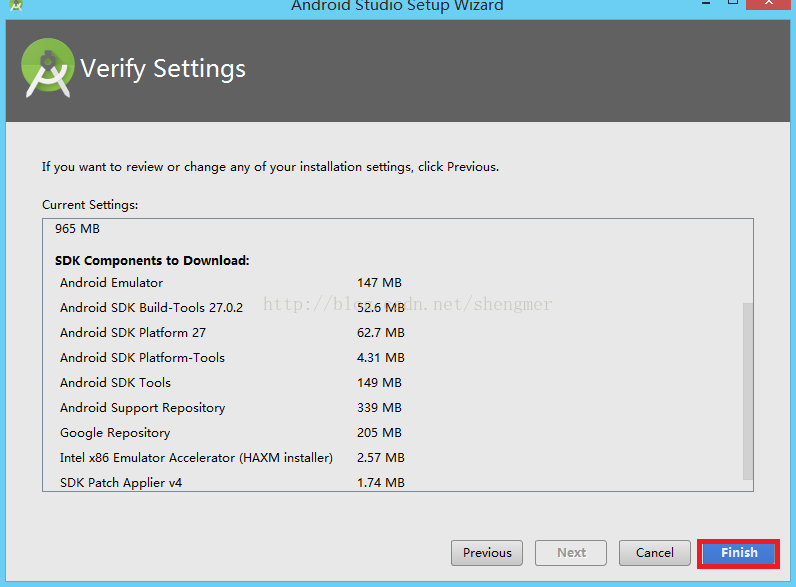
еҰӮеӣҫиҝҷжҳҜжӯЈеңЁдёӢиҪҪSDKзҡ„з•Ңйқўпјӣ
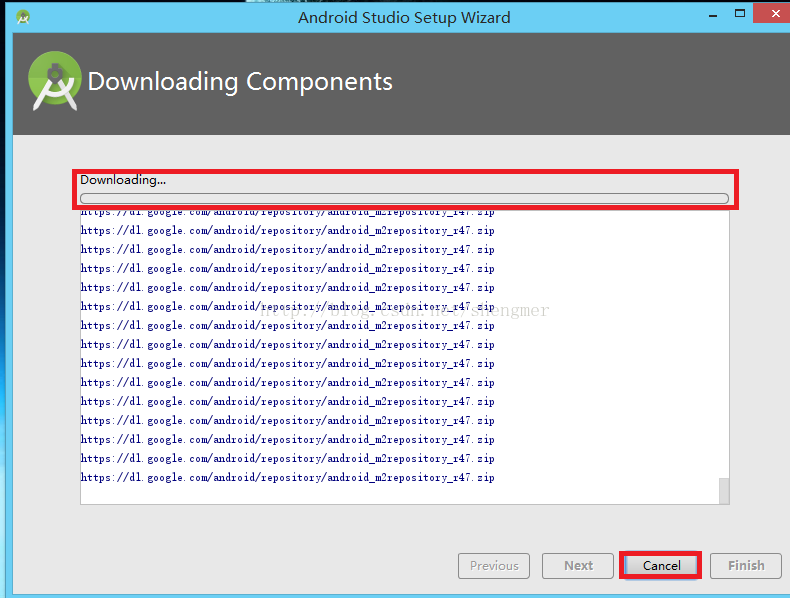
дёӢйқўжҳҜдёӢиҪҪе®ҢжҲҗпјҡзӮ№еҮ»Finishе°ұеҸҜд»ҘдәҶгҖӮиҝҷж ·дҪ зҡ„Android Studio е°ұе®үиЈ…е®ҢжҲҗдәҶгҖӮ
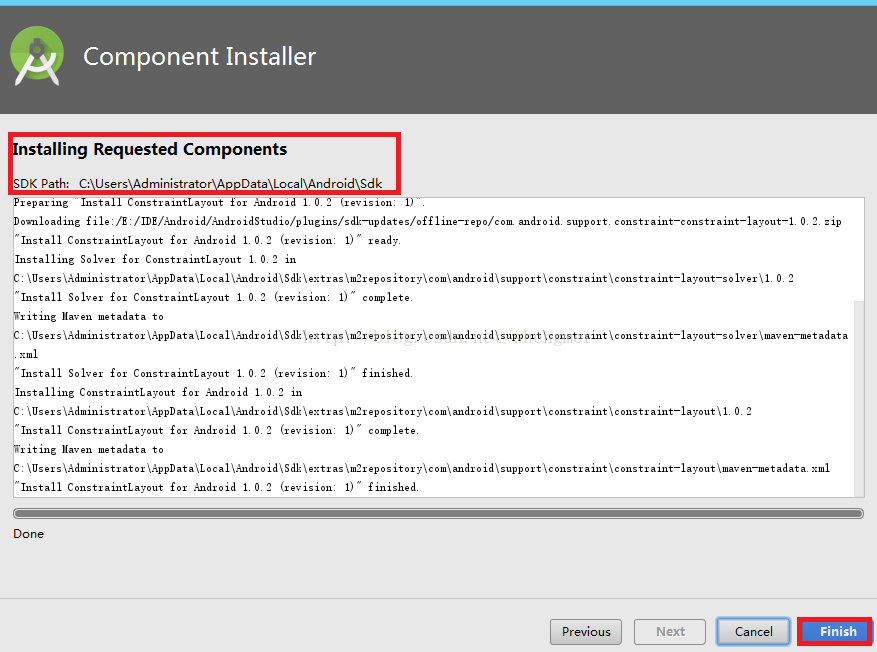
д»ҘдёҠжҳҜвҖңAndroid StudioеҰӮдҪ•дёӢиҪҪдёҺе®үиЈ…вҖқиҝҷзҜҮж–Үз« зҡ„жүҖжңүеҶ…е®№пјҢж„ҹи°ўеҗ„дҪҚзҡ„йҳ…иҜ»пјҒеёҢжңӣеҲҶдә«зҡ„еҶ…е®№еҜ№еӨ§е®¶жңүеё®еҠ©пјҢжӣҙеӨҡзӣёе…ізҹҘиҜҶпјҢж¬ўиҝҺе…іжіЁдәҝйҖҹдә‘иЎҢдёҡиө„и®Ҝйў‘йҒ“пјҒ
е…ҚиҙЈеЈ°жҳҺпјҡжң¬з«ҷеҸ‘еёғзҡ„еҶ…е®№пјҲеӣҫзүҮгҖҒи§Ҷйў‘е’Ңж–Үеӯ—пјүд»ҘеҺҹеҲӣгҖҒиҪ¬иҪҪе’ҢеҲҶдә«дёәдё»пјҢж–Үз« и§ӮзӮ№дёҚд»ЈиЎЁжң¬зҪ‘з«ҷз«ӢеңәпјҢеҰӮжһңж¶үеҸҠдҫөжқғиҜ·иҒ”зі»з«ҷй•ҝйӮ®з®ұпјҡis@yisu.comиҝӣиЎҢдёҫжҠҘпјҢ并жҸҗдҫӣзӣёе…іиҜҒжҚ®пјҢдёҖз»ҸжҹҘе®һпјҢе°Ҷз«ӢеҲ»еҲ йҷӨж¶үе«ҢдҫөжқғеҶ…е®№гҖӮ
жӮЁеҘҪпјҢзҷ»еҪ•еҗҺжүҚиғҪдёӢи®ўеҚ•е“ҰпјҒ